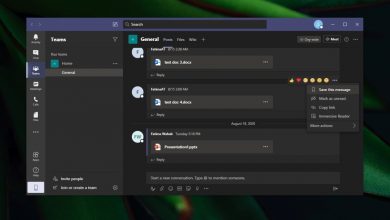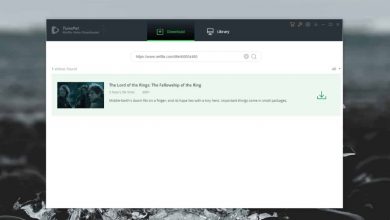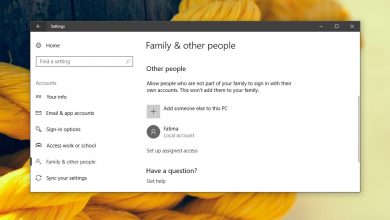Come risolvere gli aggiornamenti di Windows bloccati allo 0%
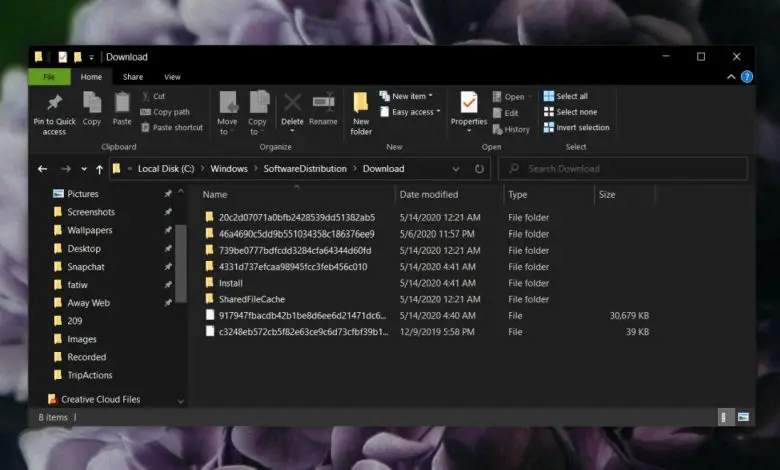
Windows 10 riceve diversi aggiornamenti pianificati ogni mese; di solito c'è un aggiornamento cumulativo, aggiornamento della definizione antivirus, correzioni di sicurezza, ecc. Alcuni aggiornamenti verranno scaricati e installati mentre il sistema è in esecuzione, mentre altri richiederanno un riavvio.
Aggiornamenti di Windows bloccati allo 0% [FIX]
Gli aggiornamenti di Windows continuano a causare problemi e questi problemi possono essere distribuiti a qualsiasi parte del processo di installazione. Un aggiornamento può iniziare a scaricare e rimanere bloccato, può mostrare che sta scaricando ma non superare mai lo 0%, può scaricare e avviare l'installazione ma rimanere bloccato nel mezzo o allo 0%. Ci sono ancora molti problemi da risolvere.
Riavvia Windows 10
Se hai un aggiornamento di Windows 10 che non viene scaricato o installato, la prima cosa da fare è riavviare il sistema.
- Apri il Menu di avvio e vai a Accendi> Riavvia .
- Una volta riavviato il sistema, aprire il, App Impostazioni .
- Vai a gruppo di parametri mizzare à giorno e sicurezza .
- Seleziona il Onglet Windows Update et re verifica di aggiornamenti jour .
- Gli aggiornamenti rilevati inizieranno a essere scaricati o gli aggiornamenti che sono stati scaricati inizieranno a essere installati.
Elimina e scarica di nuovo
Gli aggiornamenti di Windows a volte vengono scaricati con errori che ne impediscono la corretta installazione. Se l'aggiornamento è bloccato, rimuovilo e scaricalo di nuovo.
- Apri il Esplora file .
- Incolla quanto segue al bar indirizzo e premere Invio.
C: \ WINDOWS \ SoftwareDistribution \ Download
- Elimina i file qui. Avrai bisogno dei diritti di amministratore per rimuoverli.
- Apri il App Impostazioni e vai a Cambiare à giorno e sicurezza . selezionare Windows Update .
- Controllare aggiornamenti di nuovo e Windows 10 li scaricherà di nuovo.
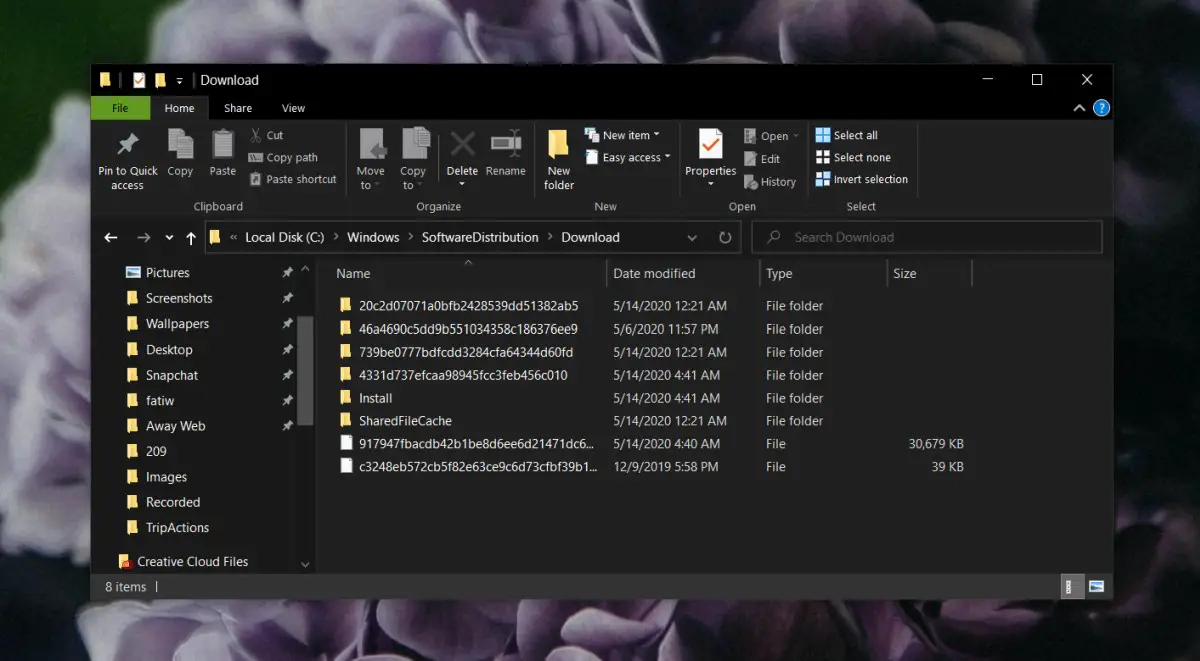
Installa altri aggiornamenti
Potresti avere uno o due aggiornamenti bloccati durante il download o l'installazione mentre altri sono pronti per l'installazione o devono riavviare il sistema. Installali prima e riavvia il sistema tutte le volte necessarie per completare il processo. L'aggiornamento bloccato potrebbe dipendere da altri aggiornamenti da installare prima di poter continuare con la propria installazione.
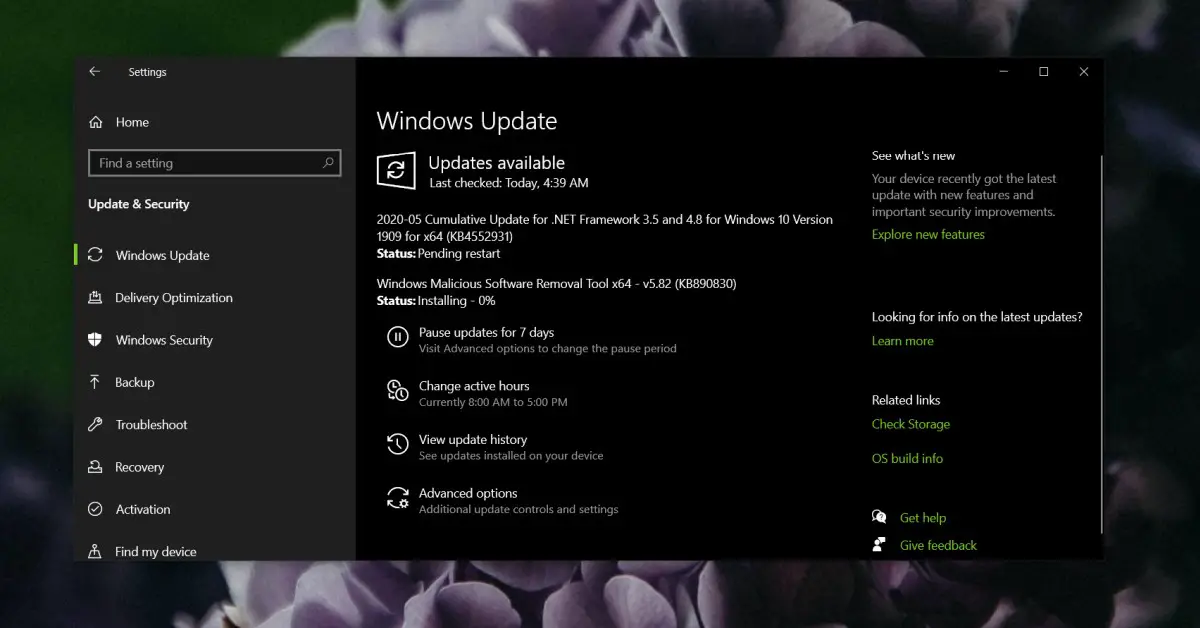
Esegui lo strumento di risoluzione dei problemi
Windows 10 ha uno strumento di risoluzione dei problemi per gli aggiornamenti di Windows perché i problemi con esso sono abbastanza comuni.
- Apri il App Impostazioni e vai a Cambiare à giorno e sicurezza .
- Seleziona il Onglet aiutare .
- selezionare Windows Update per eseguire lo strumento di risoluzione dei problemi e applicare eventuali correzioni consigliate.
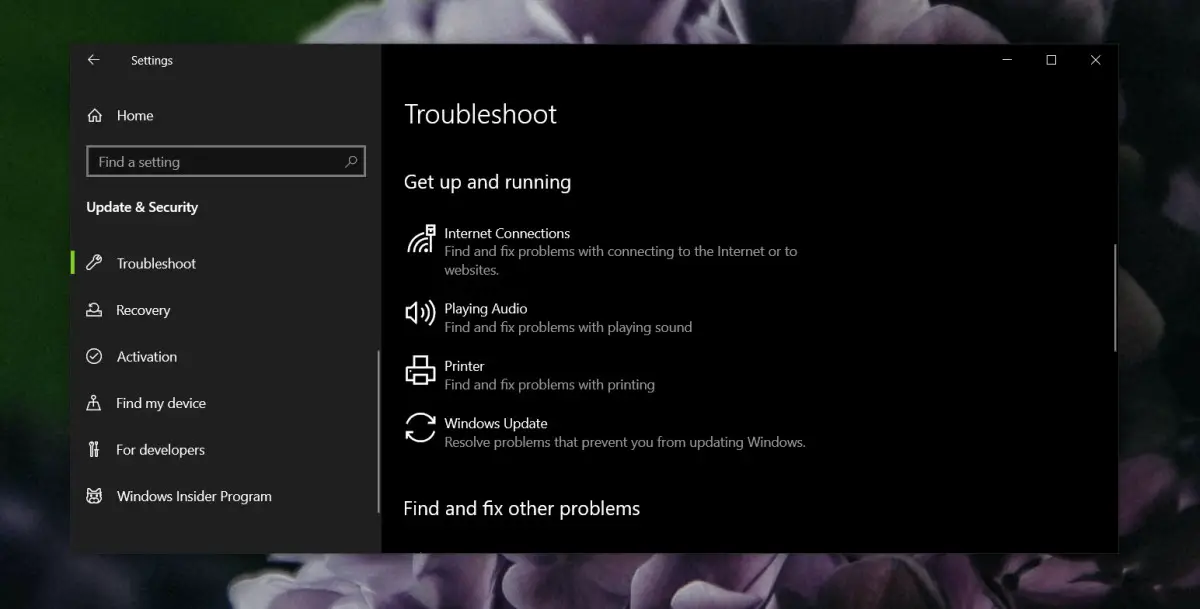
Controlla lo spazio su disco
Windows 10 normalmente riserva dello spazio di archiviazione sul lettore windows windows in modo da poter installare gli aggiornamenti senza alcun problema. Se hai disabilitato il spazio di archiviazione riservato e hai poco spazio su disco, potresti impedire il download o l'installazione dei file di aggiornamento.
Controlla lo spazio su disco sull'unità Windows e assicurati di avere almeno 20 GB di spazio libero. In caso contrario, libera un po' di spazio e prova a scaricare/installare nuovamente l'aggiornamento.
Riavvia il servizio Windows Update
Il riavvio del servizio Windows Update può anche attivare il download/installazione.
- Premere il tasto scorciatoia Tastiera Win + R per aprire la casella Esegui.
- Immettere quanto segue e premere il tasto Invio.
services.msc
- Cerca il Servizio Windows Update e cliccaci sopra con il tasto destro del mouse.
- selezionare nuovo inizio nel menu di scelta rapida.
- Torna all'app Impostazioni e controlla aggiornamenti di nuovo .
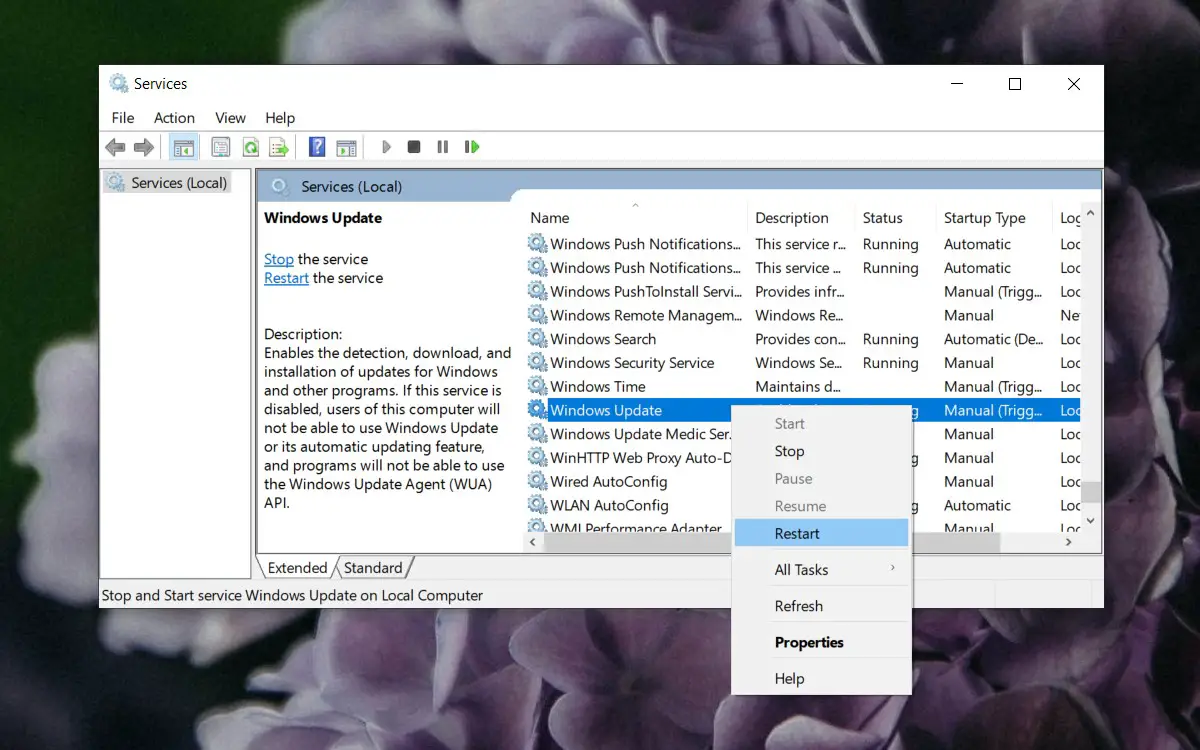
Scarica e installa gli aggiornamenti manualmente
Microsoft ha il suo catalogo completo di aggiornamenti disponibile online. Gli utenti non devono installare gli aggiornamenti di Windows 10. Lo facciamo solo perché è più semplice. Se non riesci a installare un aggiornamento da Aggiornamenti di Windows, visita il catalogo online , trova l'aggiornamento che desideri installare e scaricalo.
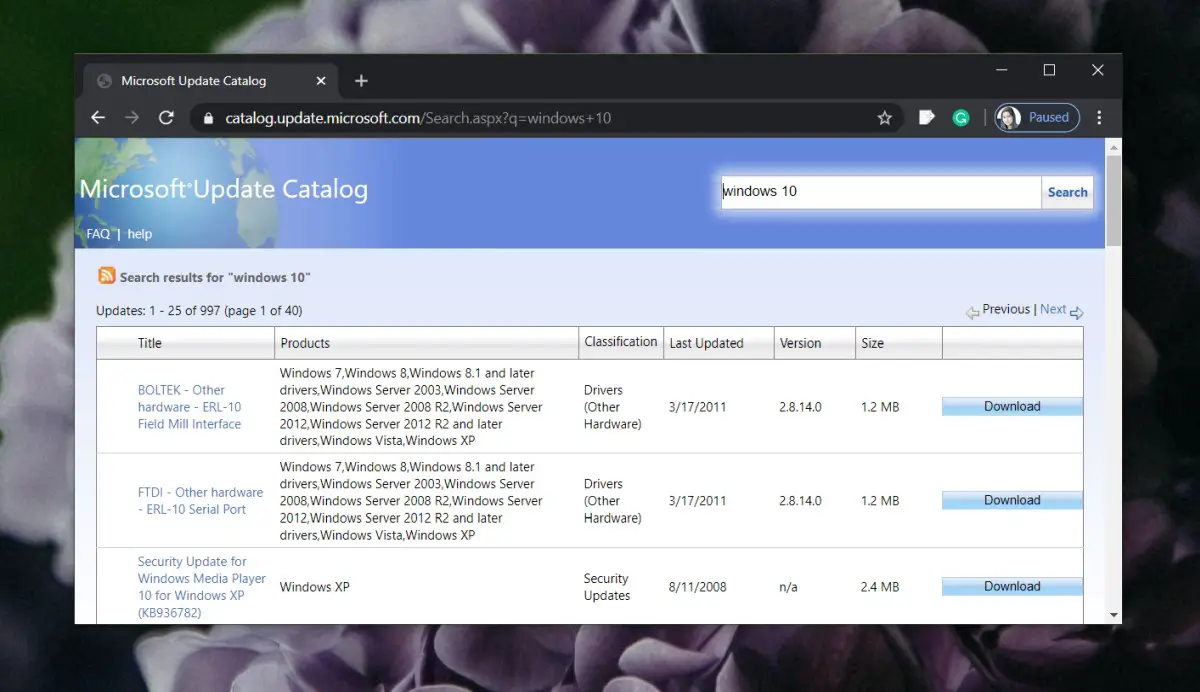
conclusione
Un aggiornamento di Windows può bloccarsi per tutti i tipi di motivi. A volte è una buona idea aspettare che siano disponibili altri aggiornamenti e vedere se l'aggiornamento bloccato è stato scaricato o installato a questo punto. Ci sono ancora una serie di problemi che devono essere risolti con il modo in cui vengono consegnati gli aggiornamenti e, sebbene Microsoft abbia leggermente migliorato le cose, c'è ancora molta strada da fare. Gli aggiornamenti di Windows non sono stabili come gli aggiornamenti di macOS.